
想要多个IP地址该怎么办(Win7设置双IP详细教程)
时间:2025-02-24 来源:系统宝 人气:
我们都知道电脑通常只有一个ip,在我们需要跨网访问的时候,频繁的更改ip就会显得过于繁琐。那么Win7可以设置多个IP吗?该用什么方法才可以设置不同的IP地址呢?答案是肯定可以的,下面就带来小编整理的Win7系统设置双IP地址的方法。
Win7设置双ip方法如下:
1、在电脑右下角点击网络图标;
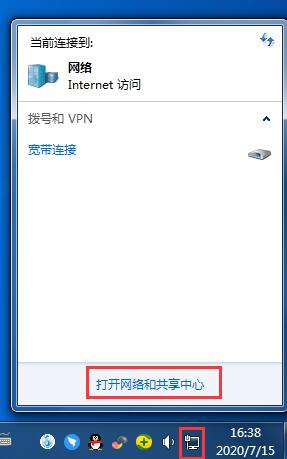
2、点击【打开网络和共享中心】;
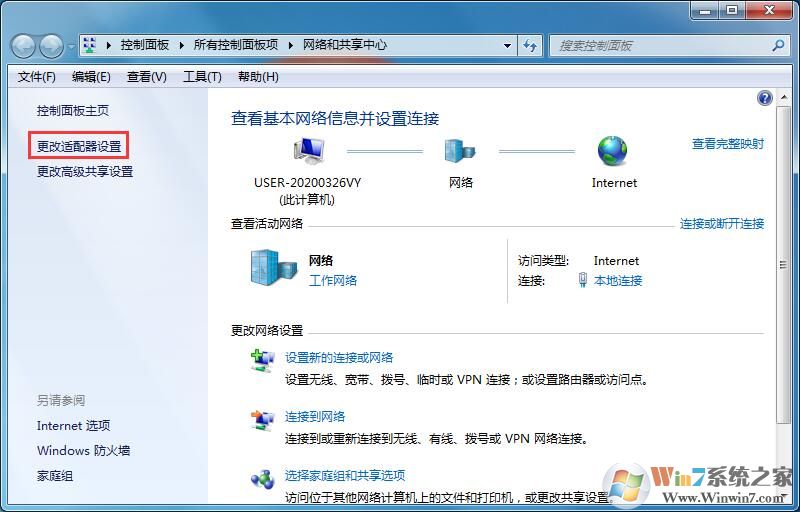
3、点击更改适配器设置;
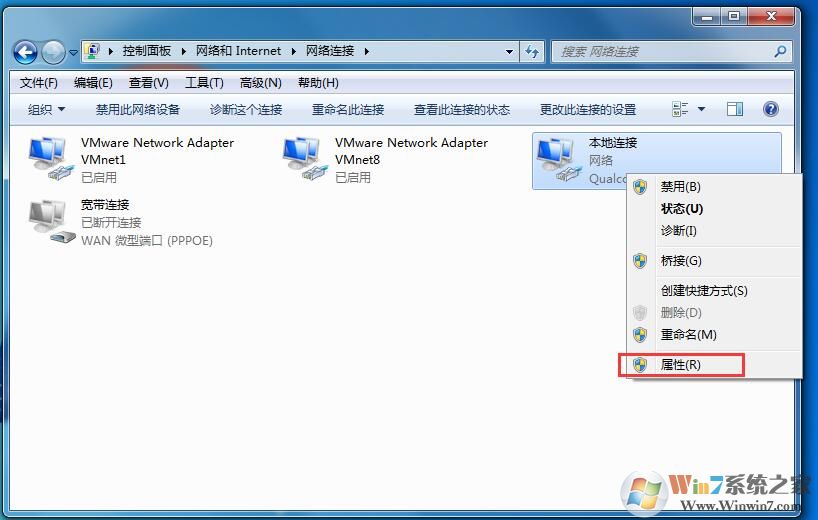
4、右键点击网络连接,选择属性;
5、在属性页面选择IPV4;
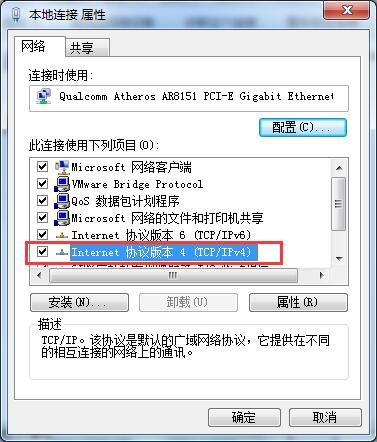
6、打开了属性对话框,这里我们用的是路由器的DHCP功能。自动获取IP,也可以手动固定IP;
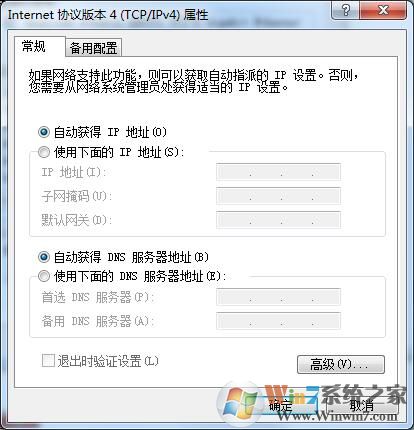
7、点击【备用配置】选项卡,选择【用户配置】;
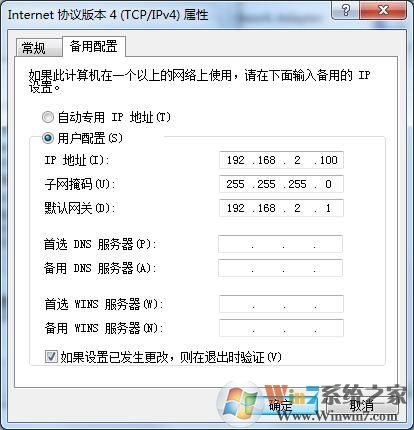
8、手动输入IP地址,我们自动获取的是1段的,我们这里输入2段的ip,【确定】。
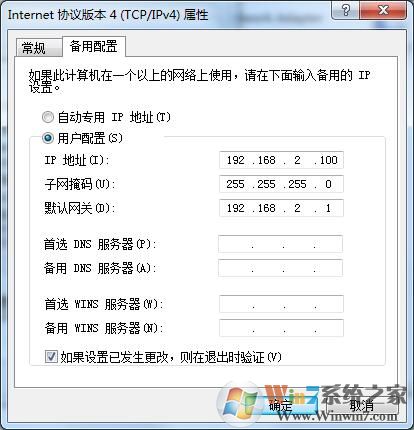
如果有朋友因为一个ip地址不方便,想要设置2个或多个ip地址,以上就是详细的双ip教程,希望可以帮到大家。
相关推荐
- c盘满了怎么清理垃圾而不误删?一招清理电脑C盘垃圾
- 打印机驱动怎么安装?教你一键安装打印机驱动的简单方法
- 玩地下城与勇士时提示需要Microsoft Visual C ++ Runtime Library时
- 玩游戏时出现0xc0000142的弹窗时该如何解决?
- 玩侠盗猎车手5时出现xinput1_3.dll丢失的弹窗时该如何解决?
- 玩梦幻西游时提示计算机丢失neox2d.dll如何解决?
- 玩steam游戏时提示需要the following component(s)are require
- 使用PS出现无法启动此程序,因为计算机中丢失xxx.dll时该如何解决?
- 计算机出现msvcr120.dll缺失的弹窗时该如何解决?
- 计算机出现msvcr110.dll缺失的弹窗时该如何解决?
教程资讯
Win7系统教程排行
- 1 Windows Vista SP2旗舰版(64位&32位)官方ISO镜像下载
- 2 CDAsrv.exe是什么进程?Cdasrv.exe可以删除吗?如何删除
- 3 怀旧:Windows95(Win95) ISO镜像下载(可直接刻盘安装,支持虚拟机)
- 4 硬盘写入缓存功能是什么?如何开启/关闭硬盘写入缓存功能的方法
- 5 IE浏览器下载完成后的"正在运行安全扫描"怎么关闭?
- 6 【Win7设置开机密码】Win7设置用户密码的方法
- 7 苹果安装Win7“这个Boot Camp不适用此电脑机型”解决方法
- 8 【修改wifi密码】用电脑和手机修改WIFI无线密码教程
- 9 win7系统如何加强麦克风声音
- 10 苹果MAC安装Win7 设置Windows界面键盘鼠标不能用的解决方法

系统教程
- 1 Rufus制作Win10启动盘教程(步骤详解)
- 2 Win11系统安装教程|Win11原版安装教程步骤详解
- 3 华硕主板BIOS设置固态硬盘启动顺序为第一启动硬盘教程
- 4 Aptio Setup Utility BIOS设转置U盘启动教程
- 5 电脑怎么进pe系统?进U盘PE系统方法
- 6 Win10系统改装Win7无法启动的原因和解决方法
- 7 苹果电脑怎么删除MAC系统装Win10单系统(解决无法从U盘启动PE)
- 8 电脑怎么把硬盘模式RAID改成AHCI?
- 9 AHCI和RAID有什么区别?AHCI和RAID哪个好
- 10 联想电脑Win10改Win7方法(BIOS设置+U盘启动)联想电脑Win10改Win7教程












